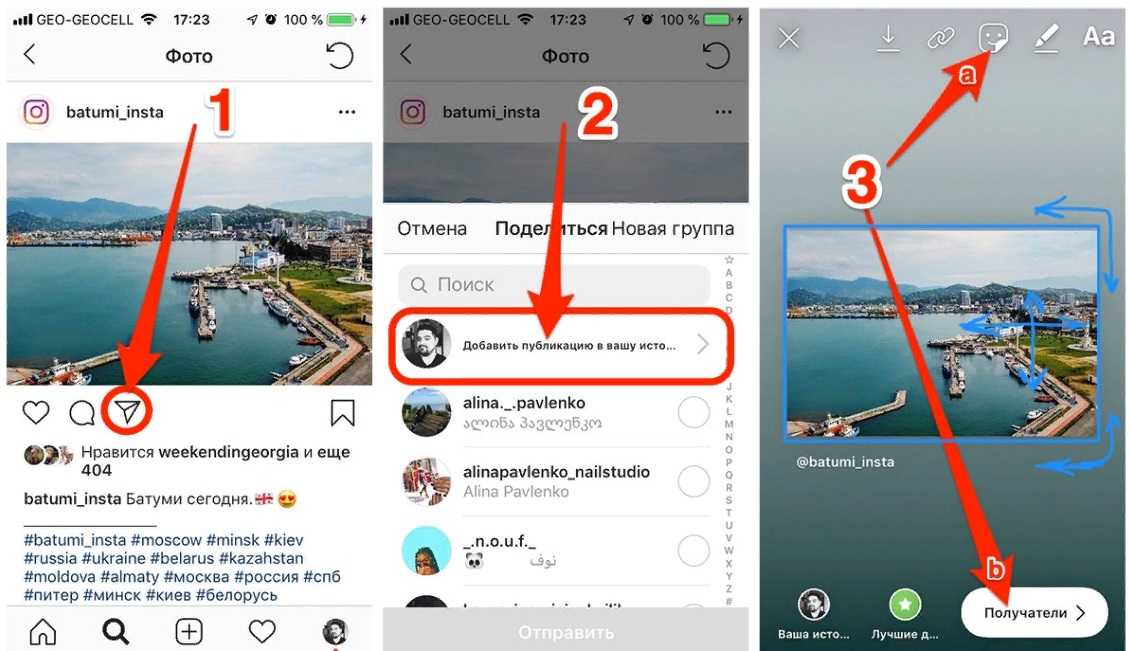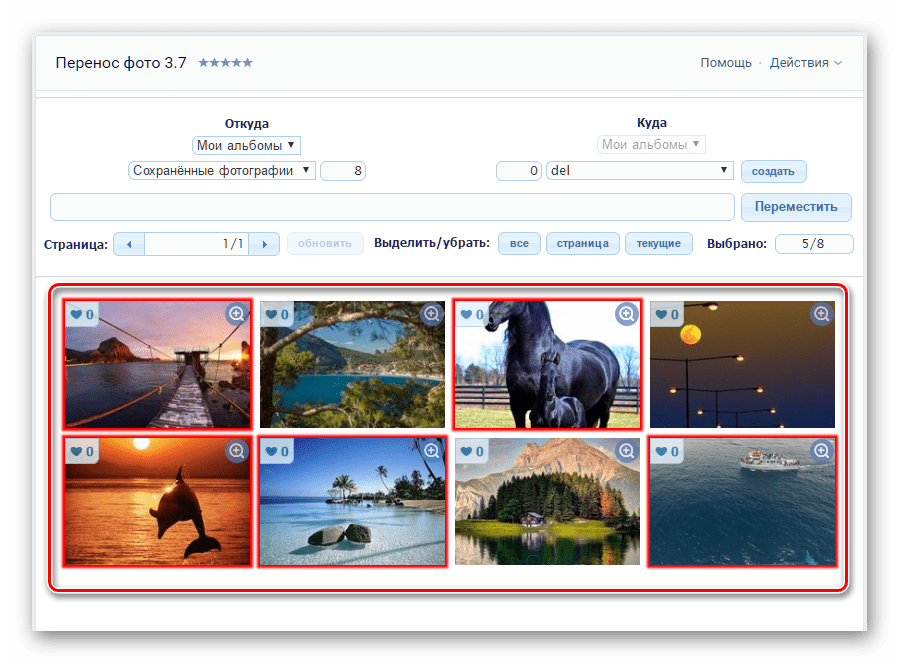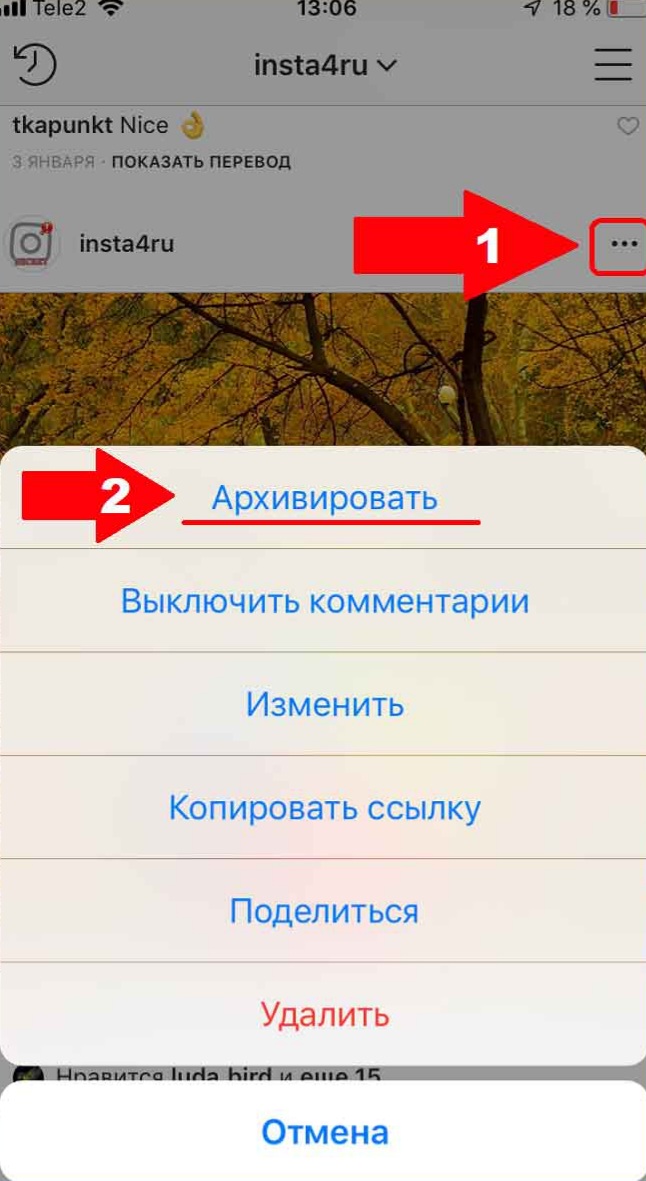Как заархивировать все посты в Instagram, не удаляя их
Социальные сети
0 13.114 3 минут на чтение
Instagram стал очень популярной социальной сетью, в которой вы можете размещать большое количество фото , видео, он даже создал альтернатива TikTok с его барабанами . Но со временем появляются посты, которые вы не хотите видеть всем своим подписчикам, поэтому в этом уроке мы научим вас как заархивировать все посты в Instagram, не удаляя их.
В Instagram есть этот инструмент, позволяющий скрывать сообщения, не удаляя их из профиля. Таким образом, нужные вам сообщения будут скрыты от ваших подписчиков, но они останутся в вашем профиле для ваших воспоминаний и для веди свою статистику .
Как заархивировать все посты в Instagram, не удаляя их
Функция архивирования Instagram позволяет удалить все те изображения, фото и видео, которые вы не хотите публиковать с точки зрения ваших подписчиков ; но в то же время вы можете хранить этот контент в своей учетной записи, но вдали от публичного просмотра.
Архивируя фотографию, вы не потеряете ее, вы можете получить к ней доступ, когда захотите, о чем мы расскажем позже. Но если вы хотите убедиться, вы можете экономить Вос фотографии Instagram, чтобы сохранить все ваши воспоминания.
Архивировать фотографию в Instagram очень просто, вам не нужно быть компьютерным специалистом, чтобы очистить свой профиль, без необходимости удалять сообщения из своей учетной записи. Вот шаги, которые необходимо выполнить:
- Откройте приложение Instagram.
- Войдите в свой профиль, для этого вы должны нажать на значок
- Нажмите на сообщение, которое хотите заархивировать, чтобы подписчики не увидели его.
- Когда выбранная публикация появится на экране, необходимо нажать на три очка вертикали, которые появляются в правом верхнем углу изображения.

- Когда отображается меню, выберите опцию «Архив» .
- Сразу же ваш пост будет заархивирован, он больше не будет отображаться в вашем профиле, и ваши подписчики также не смогут его увидеть; Это будет выглядеть так, как будто вы удалили его из своей учетной записи, но на самом деле он сохранен.
При архивировании сообщения следует помнить о двух вещах; Во-первых, если вы когда-нибудь захотите, чтобы заархивированные вами сообщения снова появились в вашем профиле, вы можете сделать это простым способом; Во-вторых, возможность архивировать публикации можно сделать только из мобильное приложение , в веб-версии эта функция недоступна.
Истории, которыми вы делитесь в своем профиле Instagram, будут автоматически сохраняться в архиве историй после их исчезновения; то есть через 24 часа после публикации; но если у вас возникнут проблемы, вы можете узнать как архивировать, сохранять и демонстрировать свои истории . Помните, что если вы удалите статью из своей истории до того, как она исчезнет, она не будет сохранена в архиве.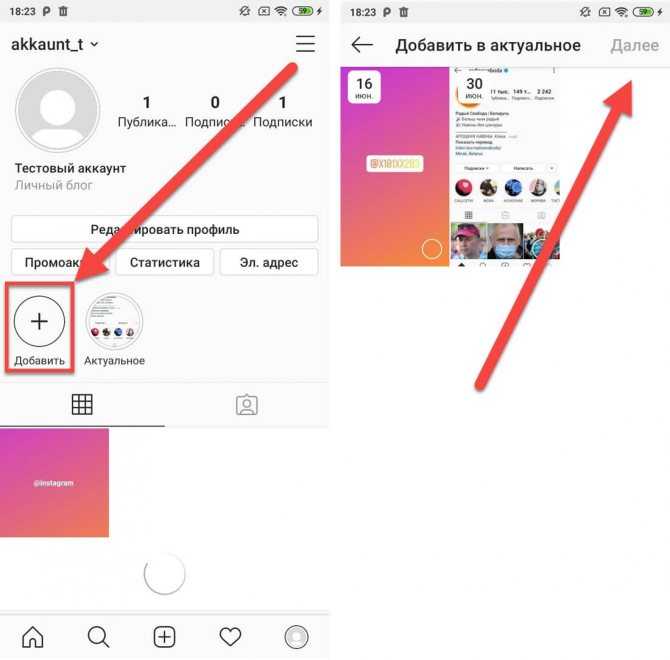
Как мне получить доступ к своим заархивированным сообщениям?
- Когда вы находитесь в своей учетной записи Instagram, коснитесь значка человеческая фигура который находится в правом нижнем углу.
- Вы сразу увидите панель своего профиля на экране; теперь вам нужно нажать на три полосы горизонтали, расположенные в правом верхнем углу экрана.
- Когда отображается меню, выберите вариант
- В новом окне вы увидите все сообщения, которые вы заархивировали и которые можете видеть только вы. Если вы не видите свои сообщения, перейдите в верхнюю часть экрана, где вы увидите небольшую стрелку раскрывающегося списка, нажмите на нее.
- Вы увидите две опции «Архивировать истории» (истории, когда они исчезают из вашего профиля, автоматически архивируются здесь) и «Архив публикаций» .

- Выберите «Архив сообщений», чтобы просмотреть все заархивированные сообщения.
Все сообщения, которые вы заархивируете, будут отображаться в хронологическом порядке в зависимости от даты их публикации; Они не будут отсортированы по дате высадки. И, как вы только что прочитали, просмотр ваших заархивированных фотографий очень просто.
В разделе «Архив сообщений» вы увидите все сообщения, которые вы скрыли. Если вы хотите, чтобы какие-либо из этих сообщений вернулись в ваш профиль; что вам нужно сделать, это: выбрать сообщение, которое вы скрыли> Нажмите на три очка в правом верхнем углу> Выбрать «Показать в профиле» > Сообщение вернется в ваш профиль.
Комфорт! использовать функцию архивирования Instagram, которая позволяет скрывать сообщения, которые вы не хотите публиковать, но в то же время позволяет запоминать эти прекрасные моменты наедине.
Подобные предметы
Как заархивировать все посты в Instagram
by Божья воля
Да, есть несколько разных способов заархивировать ваши посты в Instagram.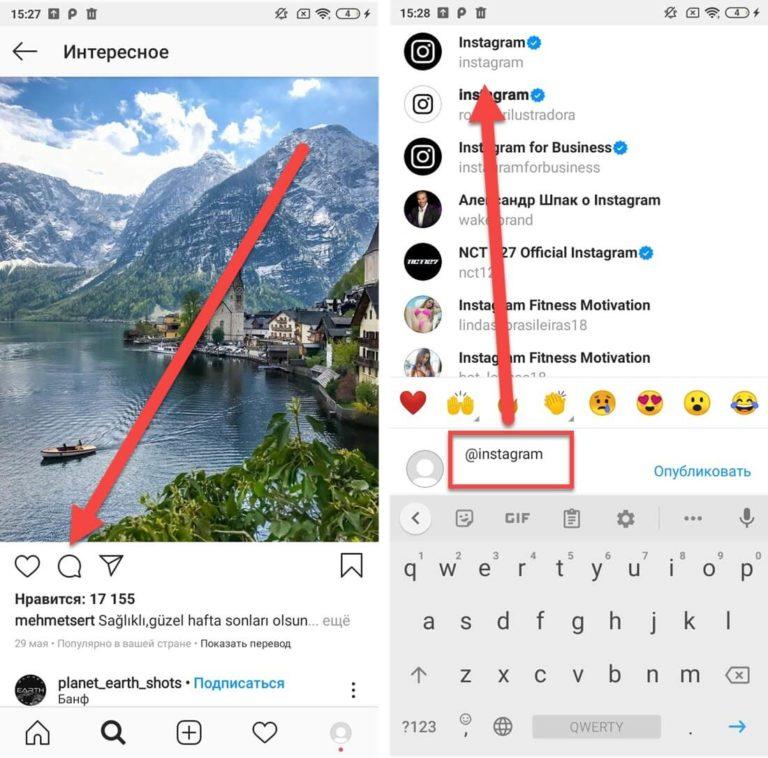 Один из способов — использовать стороннее приложение, например Instaport.me или JustSave. Эти приложения позволяют загружать все ваши сообщения в виде файла PDF или JPG. Затем вы можете сохранить эти файлы на свой компьютер или распечатать их.
Один из способов — использовать стороннее приложение, например Instaport.me или JustSave. Эти приложения позволяют загружать все ваши сообщения в виде файла PDF или JPG. Затем вы можете сохранить эти файлы на свой компьютер или распечатать их.
Еще один способ заархивировать ваши сообщения — использовать встроенную функцию Instagram. Для этого зайдите в свой профиль и нажмите на три строчки в верхнем левом углу. После этого выберите «Настройки». Выберите «Архивировать» в раскрывающемся меню. Затем вы можете выбрать, следует ли архивировать все сообщения или только некоторые из них.
Можете ли вы заархивировать все свои посты в Instagram сразу?
Да, вы можете заархивировать все свои посты в Instagram сразу. Для этого зайдите в свой профиль и нажмите на три строчки в левом верхнем углу. Затем выберите «Настройки» и прокрутите вниз до «Архив». Нажмите «Архивировать сообщения» и подтвердите, выбрав «Архивировать».
Для этого зайдите в свой профиль и нажмите на три строчки в левом верхнем углу. Затем выберите «Настройки» и прокрутите вниз до «Архив». Нажмите «Архивировать сообщения» и подтвердите, выбрав «Архивировать».
Как скрыть все свои посты в Instagram?
Откройте свой профиль и выберите фотографию или фотографии, которые вы хотите скрыть. В правом верхнем углу экрана нажмите кнопку с тремя точками. Выберите «Архив» из списка доступных вариантов.
Можно ли массово удалять посты в Instagram?
Чтобы удалить несколько сообщений в Instagram, выберите их все, а затем нажмите красную кнопку «Удалить выбранные сообщения», когда будете готовы. Нажмите синюю кнопку «Выбрать все сообщения», а затем красную кнопку «Удалить выбранные сообщения», чтобы удалить все сообщения Instagram, отображаемые в данный момент на экране.
Instagram удалил опцию архива?
Из-за последнего обновления Instagram изменил раздел архива.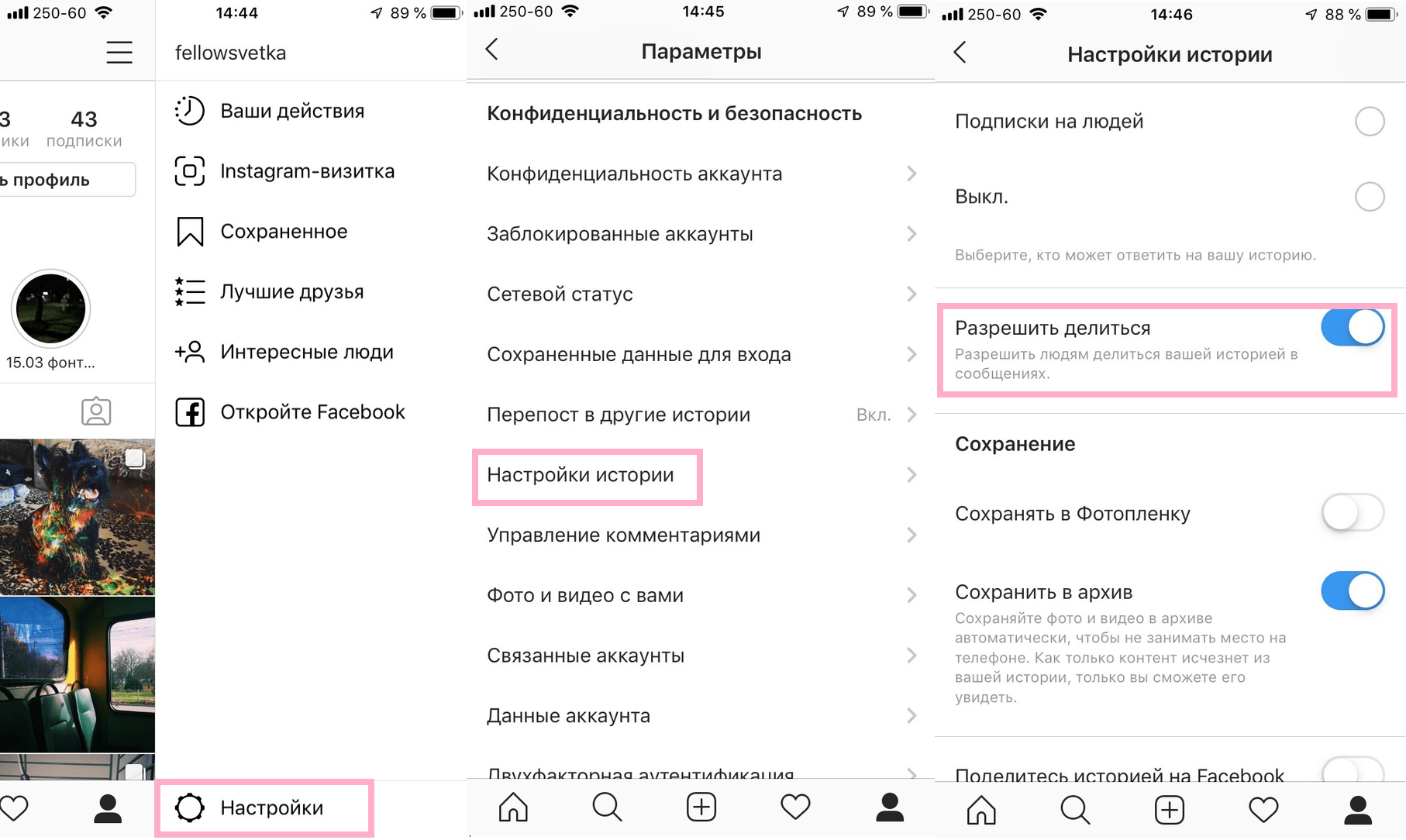
Как мне заархивировать свои посты в Instagram в 2022 году?
1. Зайдите в свой Профиль.
2. Щелкните изображение, которое хотите заархивировать, и коснитесь значка с тремя точками.
3. Выберите «Архив» в показанном меню.
4. Нажмите на значок меню.
5. Нажмите кнопку «Архивировать» в стиле перемотки назад.
6. Выберите опцию «Архив сообщений» и нажмите на сообщение, которое хотите разархивировать.
Есть ли ограничение на количество постов, которые вы можете архивировать в Instagram?
Количество фотографий или сообщений, которые вы можете заархивировать, не ограничено.
Где кнопка архивации в Instagram?
Перейдите на страницу своего профиля.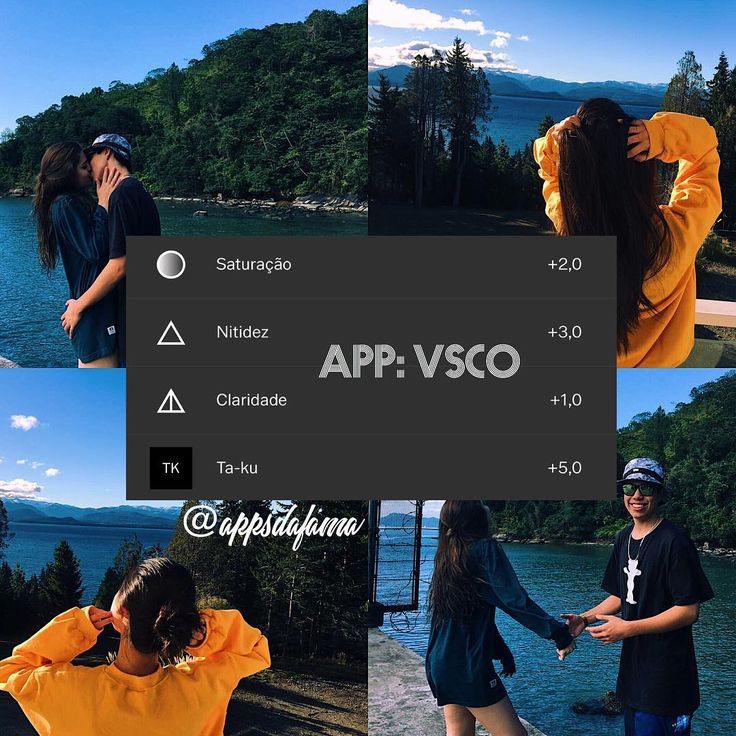 Откройте публикацию, которую хотите заархивировать. В правом верхнем углу экрана коснитесь трех точек. Коснитесь параметра «Архив» в раскрывающемся меню.
Откройте публикацию, которую хотите заархивировать. В правом верхнем углу экрана коснитесь трех точек. Коснитесь параметра «Архив» в раскрывающемся меню.
Есть ли Wayback Machine для Instagram?
Да, вы можете использовать Wayback Machine для просмотра старых версий постов в Instagram. Для этого перейдите на веб-сайт Wayback Machine и введите URL-адрес публикации в Instagram, которую вы хотите просмотреть.
Можно ли увидеть удаленные аккаунты в Instagram?
Instagram не показывает удаленные аккаунты.
СВЯЗАННЫЙ: Почему Won T Instagram позволяет мне лайкать посты?
Как заархивировать сразу все свои публикации в Instagram
Узнайте, как заархивировать все свои публикации в Instagram и получить фотографии, когда вы хотите их просмотреть, или вернуть их на страницу своего профиля.
Words By Guest Contributor5 mins
Иногда хочется начать все сначала.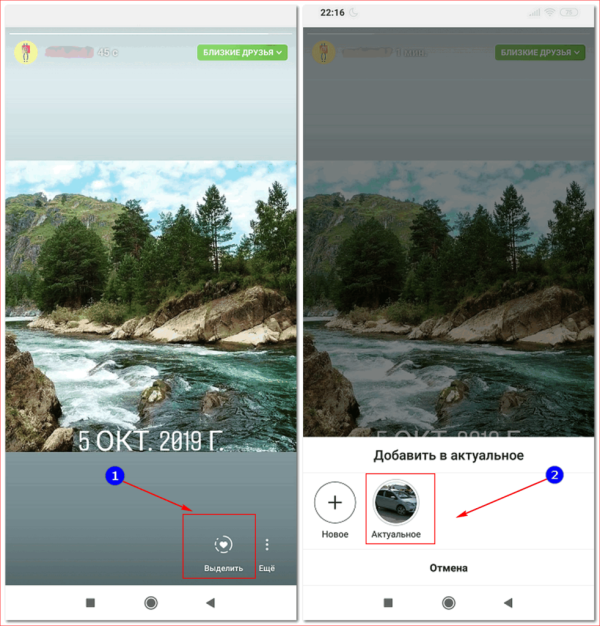 И изменить свою эстетику в социальных сетях намного проще, чем, скажем, потрошить кухню.
И изменить свою эстетику в социальных сетях намного проще, чем, скажем, потрошить кухню.
Если вы смотрите на свою учетную запись Instagram и думаете, что ваш контент выглядит устаревшим, не волнуйтесь. Вы всего в нескольких кликах от чистого листа. И самое приятное то, что вам не нужно безвозвратно удалять все эти воспоминания: Instagram позволяет архивировать и разархивировать контент в любое время. Давайте узнаем, как заархивировать все ваши публикации в Instagram и что делать, если вы хотите вернуть эти фотографии.
Как массово архивировать посты в Instagram
Если вы когда-нибудь удаляли посты один за другим, вы знаете, что это утомительная работа. Возможно, вы думали о том, сколько времени потребуется, чтобы удалить все ваши фотографии, поэтому вы никогда не задумывались о более тщательной проверке своей учетной записи. Итак, вы можете заархивировать все сообщения IG сразу?
К счастью, да. Вот как одним махом заархивировать все ваши публикации в Instagram:
Мобильный телефон (iOS и Android)
- Откройте приложение Instagram и войдите в свою учетную запись.

- Нажмите на фотографию своего профиля в правом нижнем углу главной страницы.
- Нажмите на три строки (гамбургер-меню) в правом верхнем углу экрана.
- Выберите «Ваша активность» во всплывающем меню.
- Нажмите «Фото и видео».
- Выберите «Сообщения».
- Нажмите синюю кнопку «Выбрать» в правом верхнем углу экрана.
- Нажмите на все фотографии, которые вы хотите заархивировать.
- Нажмите «Архивировать» в нижней части экрана.
- Снова нажмите «Архивировать» во всплывающем окне подтверждения.
Куда идут архивные фотографии?
Функция архивирования в Instagram помнит о себе в будущем. Вы хотите удалить фотографии из своего профиля сейчас, но что насчет позже? Не волнуйтесь: если вы пропустите эти изображения, вы можете восстановить их в своем профиле. Вы даже можете посетить эти сообщения, не разархивируя их. Вот как найти эти снимки:
Мобильный телефон (iOS и Android)
- Войдите в мобильное приложение Instagram.

- Нажмите на значок своего профиля в правом нижнем углу экрана.
- Нажмите на три строки (меню-гамбургер) в правом верхнем углу вашего профиля.
- Выберите «Архивировать» в раскрывающемся меню.
- Нажмите на раскрывающееся меню в верхней части экрана (там будет написано «Архив историй», «Архив постов» или «Архив в реальном времени», в зависимости от того, какой из этих разделов вы просматривали в последний раз).
- Выберите архив, который хотите просмотреть.
Как разархивировать публикацию в Instagram?
Никогда не поздно разархивировать образ. Если вы чувствуете себя сентиментально и хотите вернуть старые фотографии в свою галерею, вы можете сделать это всего за несколько кликов. Вот как:
Мобильный телефон (iOS и Android)
Начните с выполнения действий, описанных в предыдущем разделе, чтобы найти заархивированные изображения. Затем:
- Нажмите на фотографию, которую хотите вернуть на страницу своего профиля в Instagram.

- Нажмите на три точки в правом верхнем углу экрана.
- Нажмите «Показать в профиле» во всплывающем меню в нижней части экрана.
Часто задаваемые вопросы по архиву Instagram
Остались вопросы по поводу архивирования постов на ’gram? Вот ответы на распространенные вопросы.
Сколько постов можно архивировать в Instagram одновременно?
Функция массового архивирования является тщательной: вы можете удалить неограниченное количество сообщений из своего профиля за один раз. Если вы хотите полностью переименовать свою учетную запись, эта функция упрощает ее очистку.
Могут ли другие видеть ваши заархивированные сообщения?
После того, как вы заархивируете сообщение, никто, кроме вас, не сможет его увидеть. Думайте о своем архиве как о личном фотоальбоме, содержащем изображения, близкие вашему сердцу, которые вы больше не хотите отображать в своей учетной записи. И вы можете посетить этот альбом в любое время, выполнив действия, описанные в разделах выше.
Если вы разархивируете публикацию в Instagram, платформа сделает ее репост?
Когда вы разархивируете публикацию, она возвращается на свое исходное место в вашей галерее. Приложение не делает репост этого изображения — вместо этого оно подсовывает его обратно в вашу хронологию IG.
Расширьте свою аудиторию в Интернете
Улучшение вашего профиля — это первый шаг к созданию потрясающего присутствия в социальных сетях. После того, как вы создали свою галерею, улучшите свои навыки Insta, научившись скрывать количество лайков, видеть, кто просматривал вашу историю, и отключать звук других пользователей.
И не забывайте о своей биографии в Instagram. Он может быть ограничен 150 символами, но вы можете многое сделать в этом пространстве. Самое главное, это идеальное место, чтобы направить подписчиков на остальную часть вашего присутствия в Интернете. Добавление Linktree в вашу биографию позволяет вам ссылаться на другие платформы, такие как Twitter, TikTok и личный веб-сайт, и все это в одном месте.
Кредиты
Слова приглашенного автора
5 минут
Самый простой способ массового архивирования постов в Instagram
aischedul.com/mass-archive-instagram-posts
Реклама в Instagram добавить новые функции в это приложение, чтобы сделать работу своих пользователей более приятной. В последние годы в это приложение было добавлено множество функций, которые мгновенно стали популярными и привели к привлечению большего числа пользователей в эту социальную сеть. Одной из практических функций, добавленных на эту платформу с 2017 года, является возможность архивирования постов в Instagram. В этой статье мы собираемся обсудить эту функцию, как она работает, а затем сразу же покажем вам способы массового архивирования постов в Instagram. Итак, если вы пользователь Instagram и хотите узнать больше об этой функции, не пропустите эту статью.
Вы ищете способ более эффективно управлять своей страницей в Instagram, а также сэкономить время? Нажмите кнопку ниже, чтобы попробовать платформу управления Instagram AiSchedul БЕСПЛАТНО!
Попробуйте AiSchedul бесплатно
Что делает функция архивирования Instagram?
С каждым может случиться так, что он решит удалить пост со своей страницы, но через некоторое время снова пропустит этот пост.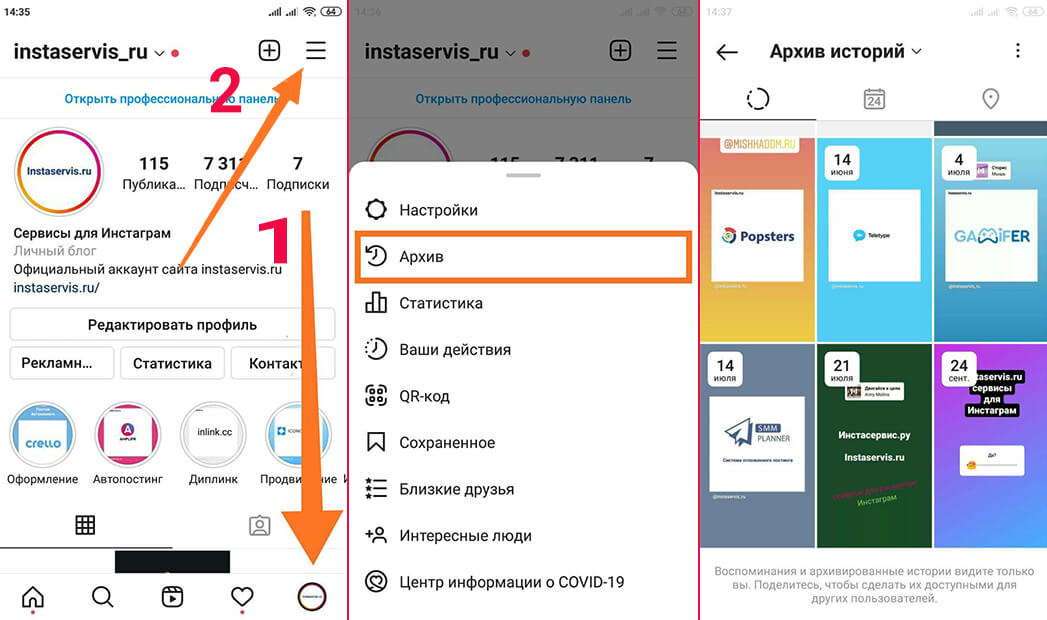 Но с опцией «Архив» вам больше не нужно удалять публикацию, чтобы скрыть ее со своей страницы. Эта опция позволяет вам перемещать ваши сообщения в ту часть вашего профиля, которая видна только вам. Используя эту функцию, вы можете удалять сообщения из своего профиля, не удаляя их, а также вы можете восстановить их на своей странице в Instagram, когда захотите. Кроме того, никто не заметит этих изменений, и вы будете иметь полный контроль над своими сообщениями.
Но с опцией «Архив» вам больше не нужно удалять публикацию, чтобы скрыть ее со своей страницы. Эта опция позволяет вам перемещать ваши сообщения в ту часть вашего профиля, которая видна только вам. Используя эту функцию, вы можете удалять сообщения из своего профиля, не удаляя их, а также вы можете восстановить их на своей странице в Instagram, когда захотите. Кроме того, никто не заметит этих изменений, и вы будете иметь полный контроль над своими сообщениями.
Как заархивировать пост в Instagram?
Архивировать публикацию в Instagram очень просто. Для этого:
1. Откройте приложение Instagram, перейдите в свой профиль и выберите пост, который хотите заархивировать. 2. Нажмите кнопку с тремя точками в правом верхнем углу публикации. 3. Выберите опцию Архив. Вот и все!
Проще простого! Таким образом, сообщение больше не будет отображаться в вашем профиле. Теперь, как вы можете увидеть заархивированные сообщения и, возможно, восстановить их, чтобы они снова были в вашем профиле? Вы можете просмотреть все свои заархивированные посты и истории следующим образом:
1.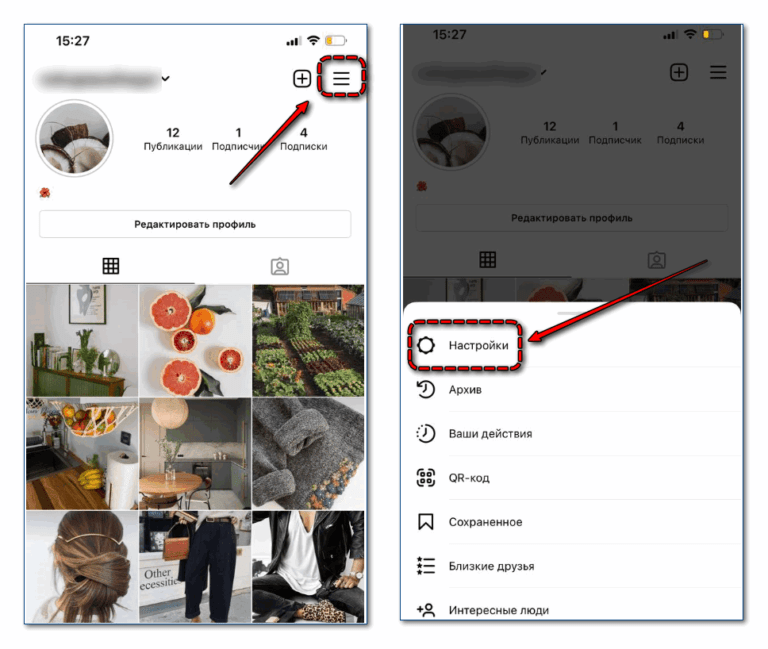 Откройте приложение Instagram и перейдите на страницу своего профиля. 2. Нажмите трехстрочную кнопку в правом верхнем углу. 3. Выберите опцию Архив. 4. В верхнем раскрывающемся списке вы можете выбирать между сообщениями и историями, и вы можете увидеть там весь свой заархивированный контент.
Откройте приложение Instagram и перейдите на страницу своего профиля. 2. Нажмите трехстрочную кнопку в правом верхнем углу. 3. Выберите опцию Архив. 4. В верхнем раскрывающемся списке вы можете выбирать между сообщениями и историями, и вы можете увидеть там весь свой заархивированный контент.
Также вы можете разархивировать сообщение и вернуть его в свой профиль или удалить навсегда. Для этого выберите сообщение в разделе архива, нажмите кнопку с двумя точками вверху и выберите вариант «Вернуться в профиль» или «Удалить». Не нужно упоминать, что если вы удалите пост, вы можете восстановить его после этого, так что будьте осторожны!
Как массово архивировать посты в Instagram?
Функция архивирования в Instagram быстро стала популярной, и она очень полезна. Однако у многих пользователей есть несколько прошлых сообщений, которые они хотят заархивировать одновременно. Архивировать их по одному отнимает так много времени, и они ищут способ массового архивирования постов.
К сожалению, приложение Instagram не поддерживает массовое архивирование. Вы можете просто архивировать сообщения по одному в приложении Instagram. Но не волнуйтесь! Существует способ массового архивирования последовательных сообщений с помощью сторонних приложений. Далее мы покажем вам, как можно массово архивировать посты в Instagram с помощью мобильного устройства или ПК.
Массовый архив постов в Instagram на мобильном телефоне
Чтобы массово архивировать последовательные посты в Instagram, вам нужно приложение, которое записывает ваше действие и автоматически повторяет его для других постов. «Click Assistant — Auto Clicker» — это приложение для устройств Android, которое можно загрузить из Google Play. Здесь мы собираемся показать, как вы можете архивировать много сообщений с помощью этого приложения. Но если вы используете iPhone, не волнуйтесь! существуют аналогичные приложения для iOS, такие как приложение «Web Macro Bot: Record & Replay», которое можно загрузить из App Store.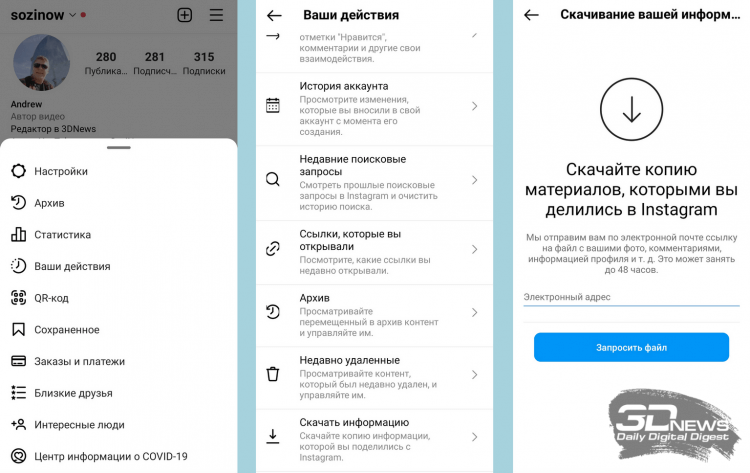
Теперь для массового архивирования постов в Instagram с помощью Auto Clicker:
1. Перейдите в Google Play и загрузите приложение «Click Assistant — Auto Clicker». 2. Откройте приложение. Вам не нужно менять какие-либо настройки. Просто нажмите кнопку «НАЧАТЬ ОБСЛУЖИВАНИЕ» внизу. 3. Инструменты автоматического кликера появятся сбоку экрана. Теперь перейдите в приложение Instagram, откройте свой профиль и выберите пост, из которого вы хотите начать массовый архив. 4. Выберите инструмент «Круг» на панели инструментов. С этого момента все ваши клики будут записываться для повторения, так что будьте осторожны. 5. Нажмите кнопку с тремя точками в правом верхнем углу, выберите «Архив», а затем нажмите на верхнюю панель приложения, чтобы убедиться, что вы находитесь на этой странице. Эти 3 хода будут записаны для архивирования других постов. 6. После этого нажмите появившуюся на экране зеленую кнопку «Готово», чтобы завершить запись.
7. Теперь вы можете повторить действие, нажав кнопку воспроизведения на панели инструментов.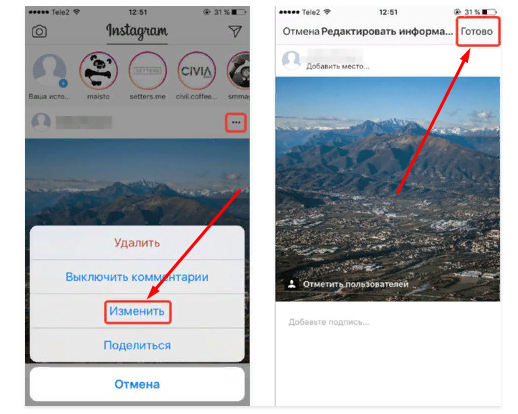
8. Действие будет повторяться до тех пор, пока вы не приостановите процесс или он не заархивирует все сообщения. 9. Вы можете завершить процесс, нажав крестик на панели инструментов. 10. Все заархивированные сообщения появятся в разделе архива вашего аккаунта.
Можем ли мы сделать это на ПК и Mac?
К сожалению, веб-версия Instagram не поддерживает функцию истории, поэтому вы не можете заархивировать даже одну публикацию в сети Instagram. Но не разочаровывайтесь! Вы можете архивировать сообщения Instagram на своем ПК с помощью программного эмулятора.
Эмуляторы могут помочь вам получить те же возможности, что и на вашем телефоне, используя ваш ПК. Они стимулируют среду мобильного телефона, поэтому вы также можете запускать на них мобильные приложения. С этой задачей вам могут помочь многие эмуляторы Android. Nox Player и BlueStacks — два самых известных эмулятора, которые вы можете скачать бесплатно.
Для массового архивирования постов в Инстаграм на вашем ПК следует следовать предыдущему пути. Единственная разница в том, что вам нужно запустить эмулятор в вашей системе, а затем выполнить шаги, которые мы упоминали ранее.
Единственная разница в том, что вам нужно запустить эмулятор в вашей системе, а затем выполнить шаги, которые мы упоминали ранее.
1. Загрузите эмулятор Android, подходящий для вашей операционной системы. 2. Установите и запустите эмулятор. 3. В окне эмулятора загрузите Instagram из Google Play и войдите в свою учетную запись. 4. Загрузите приложение «Click Assistant — Auto Clicker» из Google Play в среде эмулятора. 5. Выполните шаги, которые мы упоминали в предыдущем разделе, чтобы массово архивировать сообщения на своем мобильном телефоне.
Процедура такая же, эмулятор стимулирует среду вашего мобильного телефона, а затем вы пройдете ту же процедуру.
В общем…
В этой статье мы говорили о функции «Архив» в Instagram. Мы объяснили, как мы можем использовать эту функцию, и сказали вам, что вы не можете архивировать несколько сообщений одновременно, используя только приложение Instagram. Вам понадобится приложение-помощник, которое поможет вам с этой задачей.